Mainos
Vaikuttaako tietokoneesi tai kannettavan tietokoneesi näyttö liian pieneltä? Haluatko nauttia suosikkipeleistäsi Full HD -kunnossa? Yksi vaihtoehto on kytke HDMI-kaapeli Videokaapelityypit: Erot VGA-, DVI- ja HDMI-porttien välilläSiellä on niin paljon videokaapeleita, ja se voi hämmentää. VGA, DVI, HDMI, DisplayPort - mikä ero on ja miksi niillä on edes merkitystä? Lue lisää tietokoneeltasi suoraan perhe-TV: hen. Toinen asia on käyttää joitain langattomia temppuja tietokoneesi työpöydän lähettämiseen televisioon.
Olemme aiemmin tutkineet erilaisia tapoja tehdä tämä, kuten langaton HDMI Langaton HDMI: Mikä se on ja miksi sinun täytyy aloittaa sen käyttäminenJos olet kyllästynyt HDMI-kaapelin häiriöihin ja solmuihin, sinun kannattaa ehkä investoida langattomaan HDMI: ään. Näin pääset alkuun. Lue lisää ja samanlainen Miracast Mikä on Miracast? Kuinka käyttää Miracastia langattoman median suoratoistoonHDMI voi olla medialaitteiden yhdistämisen standardi, mutta sillä on paljon haittapuolia. Näin käytät Miracastia sen sijaan. Lue lisää
, mutta on parempi tapa lähettää videopelejä tietokoneeltasi tai kannettavasta tietokoneesta televisioon: Steam Link.Steam LinkSteam Link Osta nyt Amazonista $117.00
Alun perin julkaistu hinta noin 50 dollaria, tagi on viime aikoina pudonnut vain 20 dollariin (perustuu kahteen myyntihintaan vuoden 2017 ensimmäisellä puoliskolla). Tämä asettaa Steam Link -sovelluksen samankaltaiselle hintakaistalle suhteellisen matalan tekniikan vaihtoehdoille ja tarjoaa samalla täyden pelikonsolikokemuksen Steam-kirjastosi avulla.
Mikä vielä parempaa, Steam Link on erittäin helppo asentaa.
Mitä tarvitset Steam Link -pelaamiseen
Steam Link sisältää kaiken, mitä tarvitset aloittamiseen. Mutta tarvitset myös nopea Wi-Fi-verkko kotisi 9 nopeaa tapaa nopeuttaa kotitietokoneverkkoasi hetkessäJos sinulla on kiinteä tai langaton kotiverkko, etsit mahdollisuuksia optimoida se niin, että se toimii mahdollisimman nopeasti. Lue lisää . Lisää siitä hetkessä.
Laatikosta löydät HDMI-kaapelin, Ethernet-kaapelin ja virtakaapelin, neljällä kansainvälisellä pistorasialla. Tämä tekee Steam Link -sovelluksesta ihanteellisen matkustamiseen (vaikka jokaisen paketin tekeminen samanlaiseksi on todennäköisesti kustannussäästötoimenpide).

Ja sitten siellä on itse Steam Link, joka on yllättävän pieni. Odotin jotain tyypillisen kotireitittimen kokoista, mutta Steam Link on enemmän kuin Raspberry Pi (joka voi muuten tehdä saman työn Kuinka suoratoistaa höyrypelejä Raspberry Pi: hen ilman kuutamoaHaluatko suoratoistaa pelejä verkossa tietokoneeltasi televisioon? Näin muodostat Raspberry Pi: n, joka käyttää Steam Link -sovellusta. Lue lisää ) tai Android TV -ruutuun.
Sivulla on Ethernet-portti, jota sinun tulisi käyttää yhteyden muodostamiseen kotiverkkoosi. Vaikka se toimii langattomasti, nautit parhaasta Steam Link -kokemuksesta langallisella yhteydellä reitittimeesi.
Hanki Steam Link Online
Steam Link -sovelluksen asennus on yhteensä noin kymmenen minuuttia. Se auttaa, jos olet jo asentanut Steamin tietokoneellesi, joitain suosikkipeleistäsi Steam nimettää vuoden 2016 myydyimmät pelitValve on ilmoittanut vuoden 2016 myydyimmät Steam-pelit. Lähes jokainen genre on katettu, joten tämä luettelo on hyvä johdanto kaikille, jotka haluavat perustaa Steam-kokoelman. Lue lisää ladattu. Jos heillä on ohjaimen tuki, sitä paremmin!

Kytke Steam Link televisioon HDMI: n kautta ja reitittimeesi Ethernetin kautta. Kytke myös USB-tulolaite. Tämä voi olla näppäimistö, hiiri tai peliohjain (katso seuraavasta kohdasta lisätietoja ohjaimista). Kytke lopuksi virtakaapeli käynnistääksesi Steam Link.
Kun Steam Link käynnistyy, se näyttää ensin päävalikon. Tämä kuitenkin katoaa nopeasti, kun se tarkistaa, lataa ja asentaa päivityksen. Tämä kestää noin viisi minuuttia nopealla Internet-yhteydellä, mutta verkon nopeudesta riippuen mittarilukema voi vaihdella.

Kun tämä automaattinen vaihe on valmis, laite käynnistyy uudelleen. Valitse kieli ja määritä sitten näytön asetukset (tämä on todella hyvä havaitsemaan näytön resoluutio automaattisesti, joten sinun on todennäköisesti ostettava vain jatkaa havaittua vaihtoehtoa).
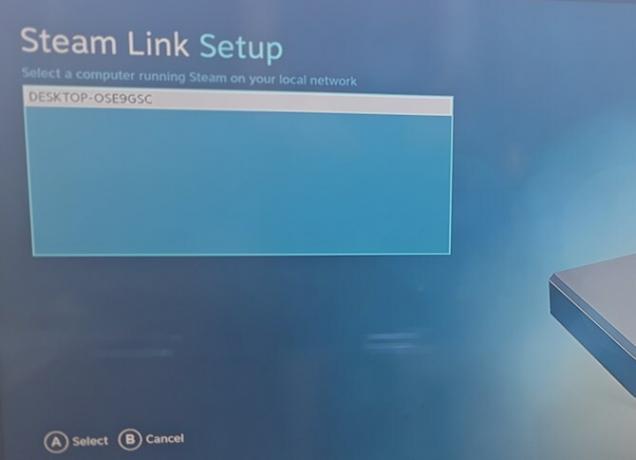
Seuraavaksi Steam Link etsii tietokoneesi verkosta. Varmista, että Steam on käynnissä tietokoneellasi - sillä ei ole väliä, minimoidaanko se. Televisiosta Steam Link -sovelluksen pitäisi löytää tietokoneesi. Käytä mitä tahansa aikaisemmin liitettyä syöttölaitetta valitaksesi tämän ja napsauta . Näkyviin tulee PIN-koodi, jonka avulla voit kirjoittaa tietokoneellesi. Tee tästä muistiinpano, maksimoi Steam tietokoneellasi ja syötä PIN-koodi.
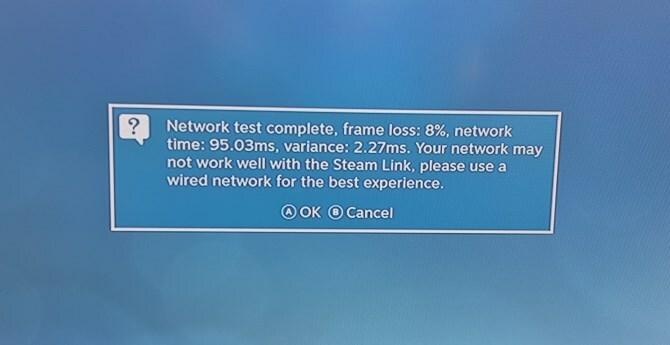
Tämän jälkeen laite suorittaa verkkotestin. Tulokset ilmoittavat sinulle mahdollisesti ilmenevistä ongelmista, joihin sinun on puututtava myöhemmin. Klikkaus edetä.
Hetkiä myöhemmin, Steam Link tarjoaa välittömän pääsyn tietokoneesi peleihin, valmiina käynnistämiseen ja pelata ilman viivettä Kuinka korjata peli- ja videoviive Easy Router Tweak -sovelluksellaOletko kyllästynyt verkkoviiveeseen, kun muut ihmiset katsovat videoita ja lataavat torrentteja? Näin voit saada verkon suorituskyvyn takaisin ilman ulkopuolisia työkaluja. Lue lisää !
Saa peliohjaimesi toimimaan
Sinulla on useita vaihtoehtoja vuorovaikutukseen pelien kanssa Steam Linkin kautta. Kuten todettiin, laitteessa on kaksi USB-porttia, joihin voit liittää käyttöliittymälaitteita. Ne voivat olla näppäimistö ja hiiri, näppäimistö ja ohjainsauva, kaksi ohjaussauvaa tai kaksi pelityynyä.
Se on tavanomainen sekoitus peleidesi hallintaan.
Mutta et ole rajoittunut USB-liitäntään. Steam Linkissä on myös Bluetooth, joten voit yhdistää langattomat suosikkiohjaimesi PS3- ja PS4 DualShock -laitteet Xbox 360- ja Xbox One -ohjaimiin, ja kaikki mukana olevat välillä. Ja älä unohda Steam-ohjainta (meidän arvostelu Parempi kuin hiiri ja näppäimistö? Steam-ohjaimen arvosteluJoka vuosikymmenen aikana peliohjaimen suunnittelussa tapahtuu vallankumous. Vuonna 1983 Nintendo julkaisi ensimmäisen suuntatyynyn. Vuonna 1997 saimme ergonomisen DualShockin. Vuonna 2006 Wii Remote toi liiketunnistimet. Nyt meillä on ... Lue lisää )!
Tarvitset USB-laitteen langattoman tulo-ohjaimen määrittämiseen, vaikka tietokoneen käyttö on helppoa hiirtä, jos tietokoneesi on televisiosi näköpiirissä tai jos sinulla on joku, joka osaa auttaa sinua asettaa.

Yhdistääksesi valitun Bluetooth-ohjaimen, sinun on painettava ohjaimen takavaihtoehtoa, kunnes saavutat päänäytön. Käytä oikean yläkulman virrankatkaisukuvaketta valitaksesi Katkaista vaihtoehto. Näet näytön hetkeksi välähtää ennen päivitystä.

Valitse vasemmalla Asetukset> Bluetooth. Steam Link etsii laitteesi, joten varmista, että se on löydettävissä, ja odota, että yhteys on valmis. Se on niin yksinkertaista!
SteamWikin ominaisuudet a täydellinen luettelo ohjaimista, mutta jos omistat Wiimoten, Nvidia Shield (meidän arvostelu NVIDIA Shield Review and GiveawayÄskettäin tarkastelimme Wikipadia, joka onnistui matkalla markkinoille ennen NVIDIAn odotettua kilpiä. Siitä lähtien, kun NVIDIA esitteli kilpiä CES: ssä, olen pitänyt sitä enemmän ja enemmän. Jälkeen... Lue lisää ), Wii U Pro Controller tai Nintendo Switch Pro Controller, olet onnekas. Muut laitteet saattavat toimia loppuun tai tarvita lisävastaanottimia. On jopa mahdollista kytkeä ohjain tietokoneeseen tai kannettavaan tietokoneeseen ja pelata tällä tavalla.
Steamin käyttäminen pelikonsolina
Kun ohjaimet on kytketty, olet valmis aloittamaan Steam Link -palvelun käytön - mikä tarkoittaa, että tietokoneesi on nyt pelikonsoli!

Käyttöliittymä saattaa tuntua tutulta, jos olet koskaan käyttänyt sitä Steam's Big Picture -tila Steam on nyt integroinut musiikkia isoihin kuviin ja SteamOS: iinPelien ikkunan jättäminen kappaleiden vaihtamiseen on vaarallista; Valve haluaa auttaa sinua uusimmissa päivityksissä SteamOS: iin ja Big Picture: iin. Lue lisää . Lyhyesti sanottuna, kaikki on intuitiivista. Selaa kirjastossa vain ohjaimen avulla ja valitse haluamasi peli. Huomaa näppäimistön tai ohjaimen pienet kuvakkeet; Vaikka joitain pelejä suositellaan käytettäväksi vain näppäimistönä / hiireinä, ne voidaan määrittää uudelleen käytettäväksi ohjaimen käynnistyksen jälkeen.
Ja jos valittua peliä ei ole tällä hetkellä asennettu tietokoneellesi, voit asentaa sen valitsemalla otsikon ja napsauttamalla Asentaa. Samoin voit avata Store-näytön, selata pelejä ja ostaa niitä.

Kaksi muuta näyttöä on saatavana: Web ja Ystävät. Käytä näitä selataksesi suosikkisivustojasi televisiosta ja nähdäksesi mitä Steam-ystäväsi ovat valmiita.
Jotkut Steam Link -määritysvinkit
Sinulla on kaikki tarvitsemasi ja asennettuna. Mutta asiat eivät ole aivan oikein. Mitä tapahtuu? No, näyttää siltä, että tarvitset joitain lisämääritysohjeita Optimoi tietokoneesi pelaamista varten näillä neljällä tärkeällä tweaksillaMietitkö kuinka optimoida tietokoneesi pelaamista varten? Käytä näitä tärkeitä vinkkejä pitääksesi pelitietokoneesi asetukset parhaalla mahdollisella tavalla. Lue lisää . Loppujen lopuksi jokainen tietokone ja kannettava tietokone on hiukan erilainen. Mikä toimii yhdelle, ei välttämättä toimi toiselle.

Näiden Steam Link -määritysvihjeiden pitäisi olla apua.
Langattomia yhteyksiä koskevat ongelmat
Yksi tärkeimmistä Steam Link -kysymyksistä on huono suorituskyky johtuen liitettävyydestä. Vaikka optimaalisessa asennuksessa sekä Steam Link että PC ovat fyysisesti kytketty reitittimeesi, tämä ei välttämättä ole mahdollista. Mikä on vaihtoehto?
No, yksi tapa kiertää tämä on joko Steam Link tai tietokone kytkettynä reitittimeen. Langaton häiriö PC: n ja Steam Link -sovelluksen välillä voi aiheuttaa ongelmia - joihinkin näistä ratkaisu on yhden kytkeminen Ethernetin kautta.
Häiriöiden suhteen se on arvoinen vaihtamalla reitittimen 2,4 GHz: n taajuudesta 5 GHz: n taajuuteen Kuinka kaksikaistakaistareitittimet voivat ratkaista langattomat ongelmasiKaksikaistaista standardia tukevan reitittimen käyttäminen voi parantaa huomattavasti Wi-Fi-nopeuttasi monissa tapauksissa. Lue lisää . Jos tämä ei ole vaihtoehto, etsi kanava, jota muut laitteet eivät käytä, ja käytä a langaton jatke Wi-Fi-laajennimet vs. Voimansiirtosovittimet: Kuinka korjata huonot langattomat signaalitJos reitittimen Wi-Fi-signaalit ovat heikkoja ja epäluotettavia, ja et tunnu löytävän ratkaisua, vastaus voi olla Wi-Fi-laajennuksissa ja / tai sähköjohtosovittimissa. Lue lisää .
Päivitä verkko
Toinen ratkaisu ongelmiin on verkkolaitteiston päivittäminen. Tätä varten on kaksi päätapaa:
- Päivitä reitittimen laiteohjelmisto.
- Osta uusi reititin Mitkä merkit ovat parhaita ostaessaan langatonta reititintä?Kaikkia langattomia reitittimiä ei tehdä yhtäläisiksi - ja sama pätee reitittimien merkeihin. Tässä on joitain luotettavia merkkejä sekä muutama, jotka eivät ole niin paljon. Lue lisää sopii paremmin Steam Linkille.
Löydät ohjeet laiteohjelmiston päivittämiseen valmistajan verkkosivustolta.
Harkitse myös uutta Ethernet-kaapelia. Ja jos luotat langattomaan verkkoyhteyteen, koska talossa ei ole Ethernet-kaapelointia, se on syytä ostamalla pari sähköjohtosovittimia Mitä ovat linjasovittimet? 9 asioita, jotka sinun on tiedettäväPowerline-sovittimet muuttavat pistorasiat Ethernet-verkkopisteiksi. Tässä on mitä sinun pitäisi tietää, ennen kuin käytät niitä kotona. Lue lisää .
TP-Link AV600 Powerline Ethernet -sovitin - Plug & Play, virransäästö, Nano Powerline -sovitin (TL-PA4010 KIT)TP-Link AV600 Powerline Ethernet -sovitin - Plug & Play, virransäästö, Nano Powerline -sovitin (TL-PA4010 KIT) Osta nyt Amazonista $39.97
Säädä suoratoistoasetukset
Laitteesi tiedonsiirron PC: ltä säätäminen vaikuttaa myös suorituskykyyn. Sisään Asetukset> Suoratoisto löydät vaihtoehdon vaihtaa välillä Tasapainoinen ja Nopeasti. Valitse tietysti se, joka toimii parhaiten verkossa.

Voit kuitenkin virittää suorituskyvyn hienommin pelin pelatessa. Käyttää Vaihto + välilehti näppäimistöltä löytääksesi suoratoistoasetukset-paneelin. Täällä voit säätää tarkkuutta ja kaistanleveyttä. Paras tapa tehdä tämä on aloittaa alhaisella nopeudella 3 Mbit / s ja lisätä hitaasti kaistanleveyttä. Kun alkaa saada viiveitä ja kiinnityksiä, pudota kaistanleveyttä hiukan alas - olet löytänyt hyvän paikan!
Entä kaksoiskäynnistys?
Kaikilla ei ole normaalia Windows-tietokonetta. Sinulla saattaa olla määritä Steam Link -sovellus Linuxilla Kuinka asentaa Steam ja aloittaa pelaaminen LinuxissaSteamin asentaminen Linux-tietokoneisiin on helppoa, ja tulos on yleensä sama saumaton pelikokemus, joka sinulla oli Windowsilla. Lue lisää (tai jopa macOS). Jos käynnistät kaksinkertaisesti Windowsin ja Linuxin tai macOS: n ja Linux-käyttöjärjestelmän välillä, saatat olla kiinnostunut oppimaan, kuinka Steam Link käsittelee yhteydet eri käyttöjärjestelmistä.
No, se vain toimii. Vain Windows-pelisi eivät lataudu (ilmeisistä syistä), kaikki muu tulee. Steam Link -yhteyteen kytkettävien laitteiden määrälle ei ole mitään rajoituksia, mutta sinun on toistettava PC-yhteysvaihe. Sen jälkeen aloita pelaaminen!
Olemme jakaneet kanssasi kaiken, mitä olemme tähän mennessä oppineet Steam Link -sovelluksen perustamisesta ja pelien saamisesta ASAP: n käyttöön. Mutta olemmeko unohtaneet jotain? Onko sinulla hyödyllinen nipistys parempaan Steam Link -pelaamiseen? Tai aiotko nyt ostaa yhden? Jätä kommentti alle!
Kuvahyvitys: Elesey Shutterstock.com-sivuston kautta
Christian Cawley on varatoimittaja turvallisuuteen, Linuxiin, itsehoitoon, ohjelmointiin ja teknisiin selityksiin. Hän tuottaa myös The Really Useful Podcastin ja hänellä on laaja kokemus työpöydän ja ohjelmistojen tuesta. Linux Format -lehden avustaja Christian on Vadelma Pi-tinkerer, Lego-rakastaja ja retro-fani.


